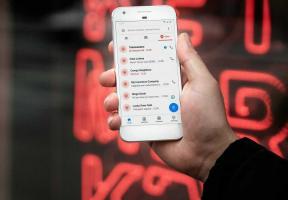3 parasta tapaa sammuttaa Windows 11 Startup Sound
Sekalaista / / November 29, 2021
Windows 11 on luultavasti suurin Windows-julkaisu sitten Windows 10:n julkaisun vuonna 2015. Microsoft teki paljon vaivaa mainostaakseen Windows 11:tä uusilla taustakuvilla, uudella käynnistysäänellä, laukaisubanneri Burj Khalifassa, ja enemmän. Yritys on ylpeä uudesta Windows 11 -käynnistysäänestä, mutta jos et ole fani, voit helposti sammuttaa sen. Näin voit sammuttaa Windows 11:n käynnistysäänen.

Windows 11 toistaa pienen käynnistysäänen joka kerta, kun kirjaudut sisään tietokoneeseen. Se ei häiritse meitä, mutta se voi ärsyttää joitain, etenkin niitä, jotka kirjautuvat usein tietokoneelle päivittäin. Ymmärrettävästi Microsoft on hautannut Windows 11:n käynnistysäänen Asetukset-valikkoon. Opitaan pääsemään Windows 11:n käynnistysääneen ja sammuttamaan se.
Myös opastekniikassa
1. Poista Windows 11 Startup Sound käytöstä tehtäväpalkista
Windows 11:ssä on upouusi vaihtovalikko, jonka voit ottaa käyttöön napsauttamalla tehtäväpalkin Wi-Fi-/äänenvoimakkuus- tai akkukytkintä. Käytämme sitä ja avaamme äänenvoimakkuusasetusvalikon tarvittavien muutosten tekemiseksi. Noudata alla olevia ohjeita.
Vaihe 1: Napsauta Windowsin työpöydän valikosta Wi-Fi-kuvaketta tehtäväpalkissa.

Vaihe 2: Se avaa erillisen vaihtovalikon tarvittavien muutosten tekemiseksi.
Vaihe 3: Napsauta äänenvoimakkuuden liukusäätimen valikosta oikeaa nuolta.

Vaihe 4: Se avaa lisävalikon. Valitse alareunasta Lisää äänenvoimakkuusasetuksia.

Vaihe 5: Windows avaa erillisen äänivalikon Asetukset-sovelluksesta.
Vaihe 6: Vieritä alas ja valitse Lisää ääniasetuksia.

Vaihe 7: Järjestelmä avaa erillisen äänivalikon.
Vaihe 8: Oletuksena se vie sinut Toisto-välilehteen. Siirry Äänet-välilehteen.
Vaihe 9: Löydät Play Windowsin käynnistysäänen vaihtopainikkeen alareunasta.

Vaihe 10: Poista vaihto käytöstä ja paina Käytä-painiketta.
Napsauta OK ja käynnistä tietokone uudelleen Windows 11:n käynnistysvalikosta. Et kuule Windows 11:n käynnistysääntä käynnistyksen yhteydessä.
Myös opastekniikassa
2. Poista Windows 11 Startup Sound käytöstä Asetukset-valikosta
Tulee aika, jolloin Windows 11:n tehtäväpalkki lakkaa toimimasta tai pysyy passiivisena vaikka yrität napsauttaa Wi-Fi- ja akkukytkintä.
Siinä tapauksessa et voi käyttää Ääni-valikkoa tehtäväpalkista. Sinun on käytettävä Windowsin Asetukset-valikkoa tehdäksesi muutoksia. Näin
Vaihe 1: Avaa Asetukset-sovellus Windows 11:ssä (käytä Windows + I -näppäimiä).
Vaihe 2: Valitse Järjestelmästä Ääni.

Vaihe 3: Vieritä alas Lisäasetukset-kohtaan.
Vaihe 4: Valitse lisää ääniasetuksia.

Vaihe 5: Se avaa saman valikon, josta keskustelimme edellä.

Tästä eteenpäin vaiheet ovat samat. Voit siirtyä Äänet-välilehteen ja poistaa Windowsin käynnistysäänen vaihtamisen käytöstä.
3. Käytä ohjauspaneelia
Vaikka Microsoft on parantanut oletusasetussovellusta harppauksin vuosien varrella, jotkut käyttäjät ovat silti pitäneet kiinni Ohjauspaneelista tehdäkseen muutoksia tietokoneeseen.
Hyvä uutinen on, että voit helposti poistaa Windows 11:n käynnistysäänen käytöstä Ohjauspaneelin oletusvalikosta. Tämä temppu voi olla hyödyllinen, jos sinulla on ongelmia yllä mainitun tehtäväpalkin tai Asetukset-menetelmän käytössä.
Suorita alla olevat vaiheet sammuttaaksesi Windows 11:n käynnistysäänen.
Vaihe 1: Paina Windows-näppäintä ja etsi Ohjauspaneeli.
Vaihe 2: Paina Enter ja avaa Ohjauspaneelin valikko.
Vaihe 3: Jos ohjauspaneeli on jaettu luokkiin, sinun on vaihdettava oletusnäkymää.

Vaihe 4: Napsauta yläreunassa Näytä ja valitse Suuret kuvakkeet.

Vaihe 5: Valitse tietokoneesi oletusääniprofiili. Käytämme HP Spectre x360:tä ja sen mukana tulee Bang & Olufsen -ääni. Joten alla olevassa kuvakaappauksessa valitsemme Bang & Olufsen Audio Control -valikon.

Vaihe 6: Se avaa tietokoneesi ääniprofiilin. Oletusnäyttö voi poiketa meidän näytöstämme.
Vaihe 7: Napsauta Windowsin äänen ominaisuudet.

Vaihe 8: Se avaa tutun äänivalikon.
Siirry nyt Äänet-valikkoon ja poista Windows 11:n käynnistysäänen kytkin käytöstä.
Myös opastekniikassa
Poista ärsyttävät äänet käytöstä Windows 11:ssä
Windows 11 ei rajoitu vain käynnistysääneen. Järjestelmä toistaa pienen äänen useissa paikoissa, esimerkiksi kun asetat laitteen hallintaan, suljet ohjelman, tulostat valmiit toiminnot ja paljon muuta. Voit tarkistaa täydellisen luettelon Sound Scheme -valikosta. Samasta Ääni-valikosta voit sammuttaa kaikki järjestelmääänet kokonaan Windows 11:stä.